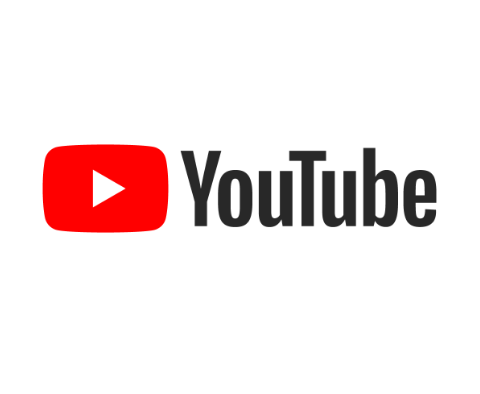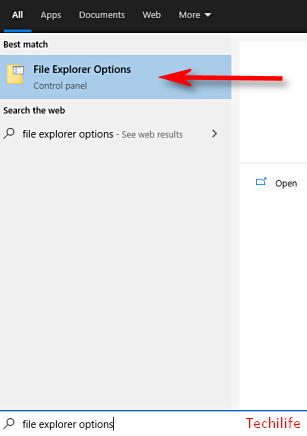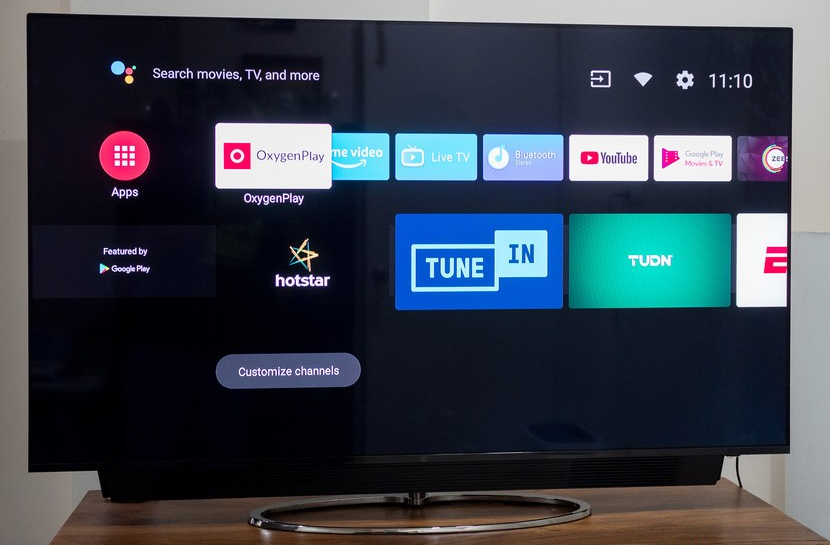Jak otočit obrazovku na Chromebooku

Tato zóna S vás naučí, jak otočit obrazovku na Chromebooku.
výchozí fov spad 4
Průvodce vás provede 6 kroky k otočení obrazovky Chromebooku o 90°, 180° nebo 270°.
Chcete-li na Chromebooku otočit obrazovku, postupujte podle níže uvedených kroků….
- V pravé dolní části poličky Chrome OS klikněte na ikony – zobrazí se sada možností.

- Poté ze zobrazených možností klikněte na ikony Nastavení (ikona podobná ozubenému kolu). Otevře se stránka nastavení Chrome OS.

- V levém podokně stránky Nastavení klikněte na Zařízení – v pravém podokně se zobrazí další možnosti zobrazení.

- Poté ze zobrazených možností pod přístroj kategorie, klikněte Displeje – zobrazí se všechny displeje dostupné na vašem Chromebooku.

- Pod displejem Chrome, který chcete otočit – vedle Orientace – klikněte na rozevírací nabídku.

- Nakonec, chcete-li na Chromebooku otočit obrazovku, vyberte ze zobrazených rozevíracích možností (výchozí hodnota je 0°) 90°, 180° nebo 270° – obrazovka Chromebooku se otočí o vybrané stupně.
 Když se obrazovka otáčí, může být snazší použít ke změně rotace klávesy se šipkami na klávesnici, protože možná nebudete moci používat myš.
Když se obrazovka otáčí, může být snazší použít ke změně rotace klávesy se šipkami na klávesnici, protože možná nebudete moci používat myš.Doufám, že se vám tento průvodce Chromebookem snadno řídil a byl užitečný? Pokud vám návod pomohl, klikněte Ano to Byl tento příspěvek užitečný? níže.
co znamená číslo v závorkách na záložce facebook
A konečně, další návody na Chromebook a Chrome OS najdete na naší stránce s návody na Chrome OS. Užitečné mohou být také naše recenze Chromebooků.